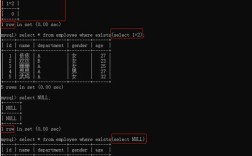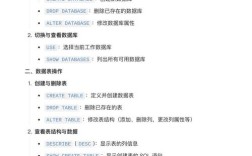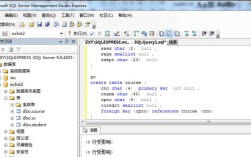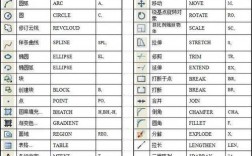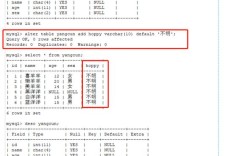在Visual FoxPro(VFP)中,数据库是管理和存储数据的核心组件,它包含了表、视图、关系等对象的集合,要使用这些对象,首先需要正确地打开数据库,在VFP中,打开数据库的命令是OPEN DATABASE,该命令用于打开一个已存在的数据库文件,并使其成为当前数据库,以便后续操作,以下是关于OPEN DATABASE命令的详细说明,包括语法、参数、选项及使用示例。
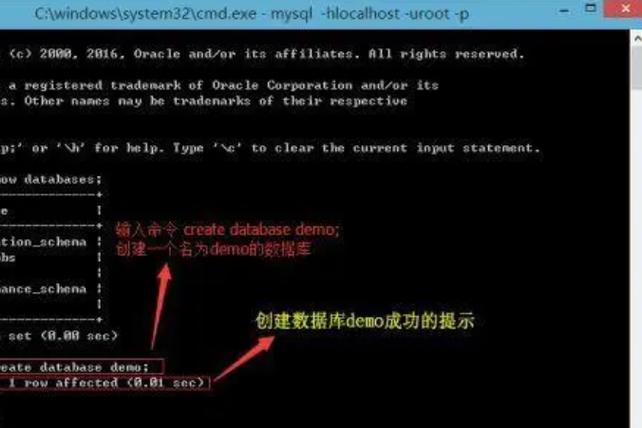
命令语法与参数
OPEN DATABASE命令的基本语法如下:
OPEN DATABASE [FileName | ?] [EXCLUSIVE | SHARED] [NOUPDATE] [VALIDATE]
各参数的含义如下:
- FileName:指定要打开的数据库文件名,默认扩展名为
.dbc,如果省略文件名或使用问号,系统会弹出对话框让用户选择数据库文件。 - EXCLUSIVE | SHARED:指定打开方式。
EXCLUSIVE以独占方式打开(默认),其他用户无法访问;SHARED以共享方式打开,允许多用户同时访问。 - NOUPDATE:以只读方式打开数据库,禁止修改数据库结构。
- VALIDATE:打开数据库时验证数据库中的表和索引是否有效,若发现损坏会提示错误。
命令功能与使用场景
OPEN DATABASE的主要功能是加载数据库到内存,使其中的表、视图等对象可被其他命令(如USE、SELECT等)调用,打开数据库后,可以通过USE TableName打开其中的表,或通过MODIFY DATABASE修改数据库结构。
示例1:基本用法
OPEN DATABASE mydata
此命令以默认独占方式打开名为mydata.dbc的数据库。
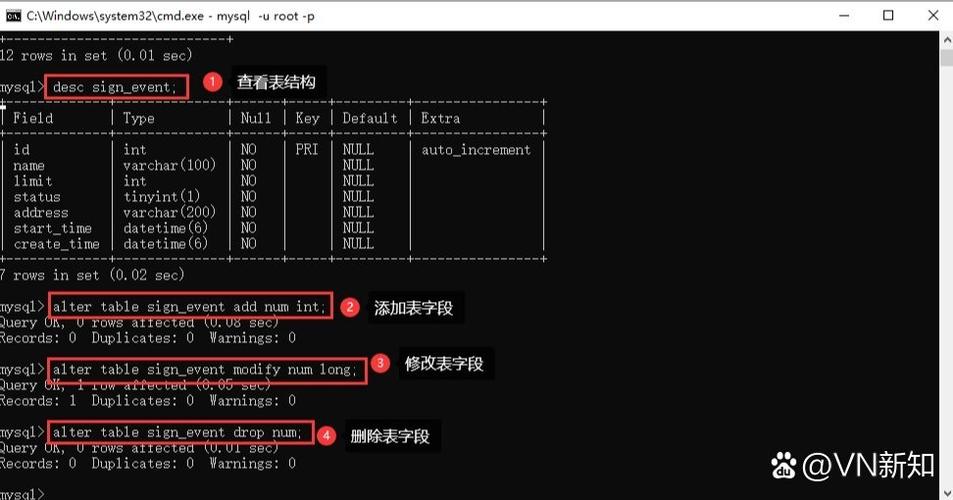
示例2:共享方式打开
OPEN DATABASE mydata SHARED
允许多用户同时访问mydata数据库。
示例3:只读方式打开
OPEN DATABASE mydata NOUPDATE
防止误修改数据库结构。
注意事项
- 当前数据库概念:VFP同一时刻只能有一个“当前数据库”,若多次执行
OPEN DATABASE,新打开的数据库会替代之前的当前数据库,可通过SET DATABASE TO命令切换当前数据库。 - 数据库关闭:使用
CLOSE DATABASES命令可关闭当前数据库及其所有表。 - 错误处理:若数据库文件不存在或损坏,VFP会返回错误,建议结合
ON ERROR语句进行错误捕获。
与其他命令的配合使用
SET DATABASE TO:切换当前数据库。OPEN DATABASE db1 OPEN DATABASE db2 SET DATABASE TO db1 -- 切换回db1为当前数据库
MODIFY DATABASE:打开数据库设计器。OPEN DATABASE mydata MODIFY DATABASE -- 打开mydata的设计界面
数据库打开状态检查
可通过DBGETPROP()函数检查数据库属性,例如验证数据库是否已打开:
IF !DBGETPROP('mydata', 'DATABASE', 'Path') = ''
? "数据库已打开"
ELSE
OPEN DATABASE mydata
ENDIF
OPEN DATABASE是VFP中操作数据库的基础命令,掌握其参数和用法对于数据库管理至关重要,在实际开发中,需根据多用户环境、数据安全性等需求选择合适的打开方式,并注意与其他命令的协同使用。
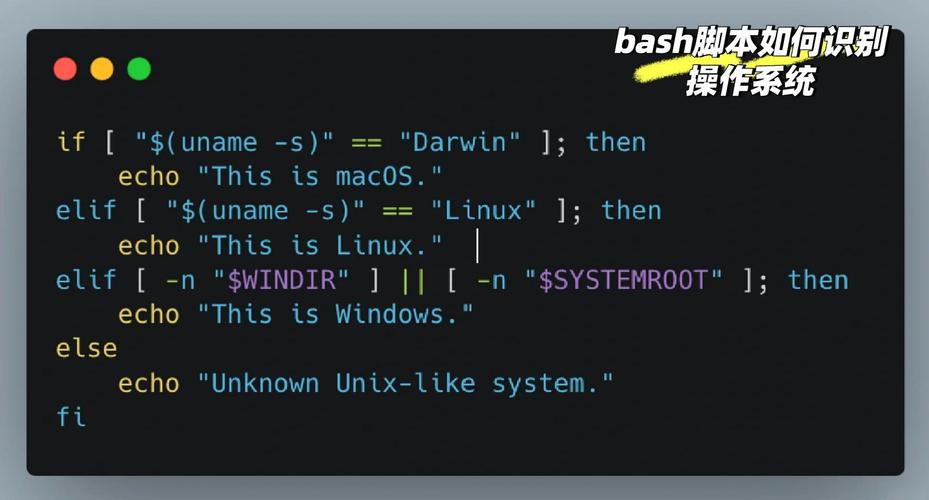
相关问答FAQs
Q1: 如何判断数据库是否已打开?
A1: 可以使用DBGETPROP()函数检查数据库属性,执行以下代码:
IF !EMPTY(DBGETPROP('mydata', 'DATABASE', 'Path'))
? "数据库mydata已打开"
ELSE
? "数据库mydata未打开"
ENDIF
若函数返回非空值,表示数据库已打开;否则未打开。
Q2: 打开数据库时提示“文件不存在”,如何解决?
A2: 可能的原因包括文件名错误、路径错误或数据库文件确实不存在,解决方法:
- 检查文件名和路径是否正确,确保扩展名
.dbc存在。 - 使用参数让系统弹出对话框选择文件:
OPEN DATABASE ?
- 确认数据库文件是否位于当前目录或VFP的搜索路径中,可通过
SET PATH TO命令添加搜索路径。